win10wifi无法自动连接如何处理 win10不会自动连接wifi的解决教程
更新时间:2020-12-21 15:55:16作者:fang
通常情况下,电脑在正常开机后会自动连接wifi,可是近日有网友却跟小编反映说,自己的win10电脑出现了wifi无法自动连接的情况,很是影响自己的使用,那对于这一情况我们该如何处理呢?下面本文就来为大家分享win10不会自动连接wifi的解决教程。
解决教程如下:
1、首先鼠标右键单击此电脑,选择属性。
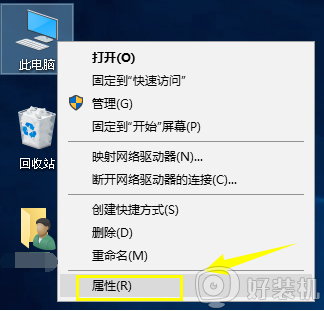
2、进入此电脑属性界面点击控制面板主页。
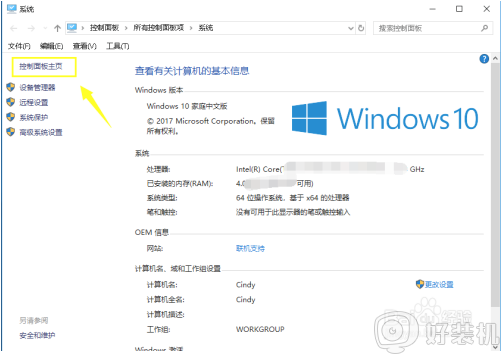
3、在控制面板界面点击网络与internet进入。
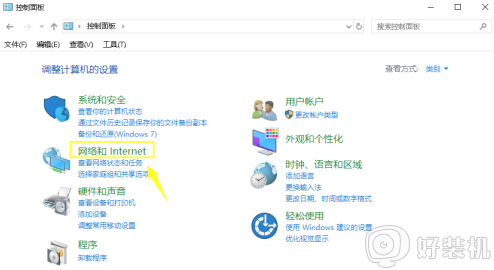
4、接着进入网络与共享中心。
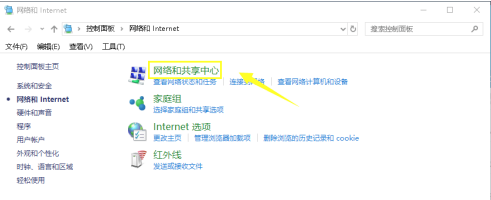
5、在网络与共享中心,点击左侧的更改适配器设置。
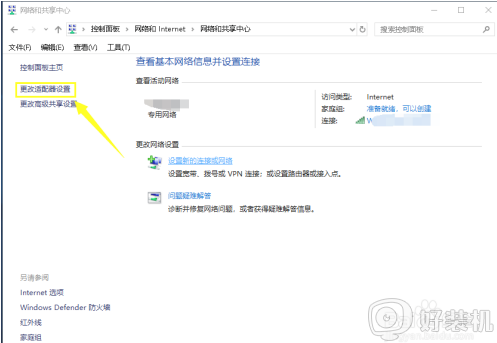
6、右键单击你连接无线网络,选项禁用。
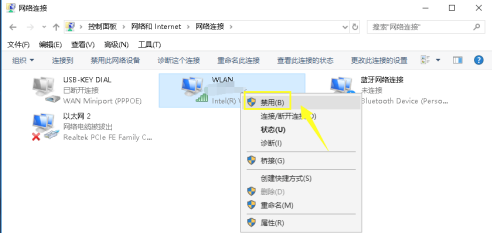
7、然后重新右键单击无线网络连接,选择启用。
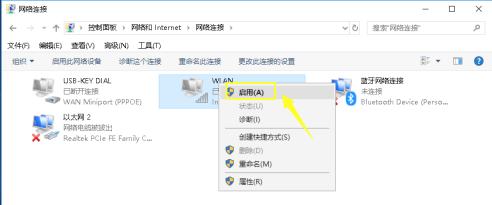
8、最后进入控制面板\硬件和声音\电源选项,点击选择电源按钮功能。
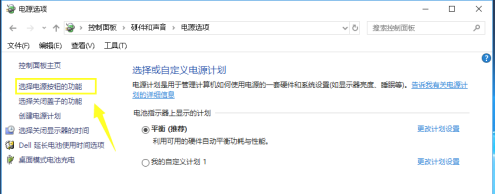
9、进入系统设置,点击更改不可用设置。
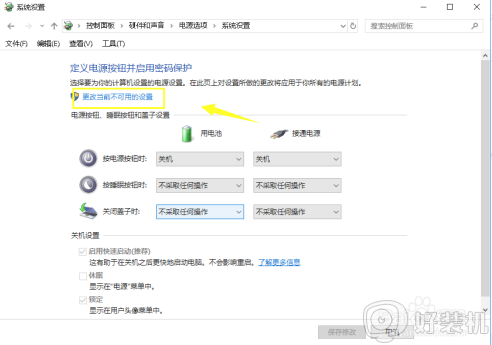
10、我们取消快速启动前面的勾选,点击保存修改即可。
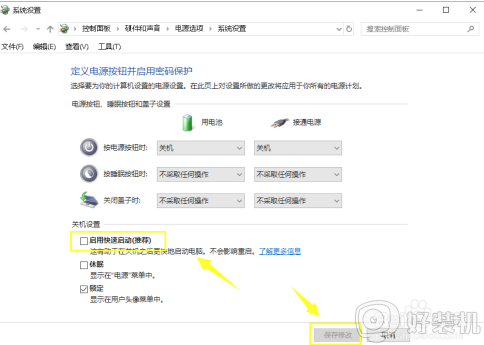
上面就是win10不会自动连接wifi的解决教程啦,有碰到相同情况的可以按照上面的方法来处理哦。
win10wifi无法自动连接如何处理 win10不会自动连接wifi的解决教程相关教程
- win10电脑wifi老是自动断开怎么办 win10电脑wifi自动断开的解决方法
- win10wifi间歇性断网严重怎么办 win10连接wifi频繁掉线如何处理
- win10wifi连接上但不能上网怎么办 win10连接wifi但是上不了网处理方法
- win10wifi列表里找不到wifi怎么办 win10找不到wifi如何解决
- win10wifi密码对了却连不上的解决方法 win10wifi密码正确却无法连接怎么办
- win10wifi已关闭手动开启无效怎么解决 win10笔记本wlan已关闭打不开啥原因
- win10wifi驱动怎么安装 win10安装无线网卡驱动的方法
- win10wifi已连接无internet怎么办 win10连接wifi后显示无internet访问权限如何修复
- win10wifi驱动的安装方法 如何在win10电脑上安装无线网卡驱动
- win10wifi有个叉如何处理 win10wifi开关上有个叉的修复办法
- win10计算器打不开怎么办 如何解决win10系统无法打开计算器
- win10蓝屏错误代码0x000000c2怎么回事 解决win10蓝屏错误代码0x000000c2的方法
- win10硬盘出现“Ultra DMA CRC错误计数”的解决方法
- 怎么设置让win10显示实时网速 win10桌面显示实时网速的方法
- 如何解决win10lol无法初始化图形设备 win10lol无法初始化图形设备的解决步骤
- win10外接显示器怎么设置 win10连接外接显示器的方法教程
win10教程推荐
- 1 win10计算器打不开怎么办 如何解决win10系统无法打开计算器
- 2 win10共享文件夹怎么在另一个电脑查看 win10共享文件夹另外一台电脑如何找到
- 3 win10关闭每次打开应用的通知设置方法 如何关闭win10每次点开软件都提醒
- 4 win10实时保护关不掉怎么办 win10实时保护关闭不了如何解决
- 5 win10把硬盘识别成移动硬盘怎么办 win10硬盘变成可移动设备处理方法
- 6 win10电脑拷贝记录怎么查 win10如何查看拷贝记录
- 7 win10需要新应用打开此ms-gaming怎么办?win10提示“需要新应用打开此ms-gamingoverlay”如何解决
- 8 win10窗口文件夹重叠显示怎么办 win10电脑文件夹窗口层叠解决方法
- 9 win10的恢复重置此电脑在哪里 win10怎么恢复出厂设置重置电脑
- 10 win10电脑密码忘了怎么打开电脑 win10电脑开机密码忘了怎么解除
